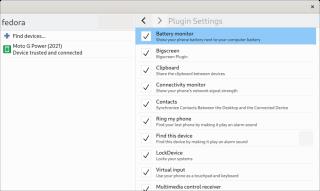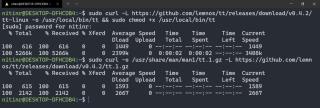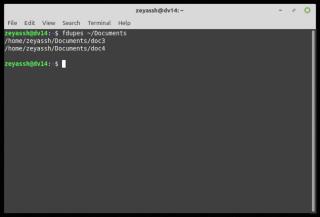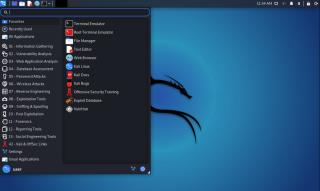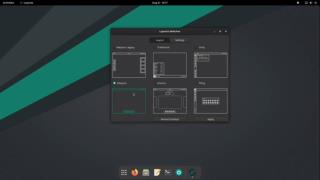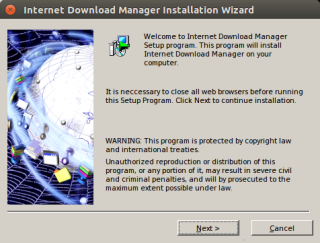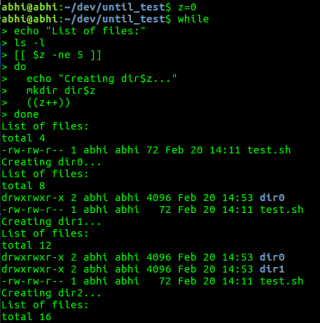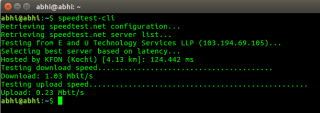4 módszer Android-telefonjának tükrözésére Chromebookon

Közvetlenül a Chromebookról szeretné elérni telefonját? Íme néhány módja annak, hogy Android-telefonját a Chromebookra tükrözze kábellel és vezeték nélkül.
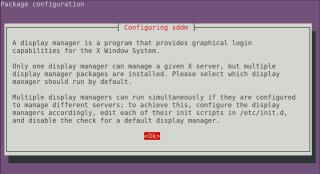
A Linux valóban moduláris operációs rendszer. Például nem csak az asztali háttérképet, hanem a teljes asztali környezetet is megváltoztathatja. Más operációs rendszerek, például a Windows vagy a macOS előre beállított asztali rendszerrel rendelkeznek, amelyet nem lehet megváltoztatni.
A K Desktop Environment, közismertebb nevén KDE, egy híres Linux asztali környezet, amely az alapértelmezett asztal az olyan disztribúciókban, mint a Manjaro KDE, a Fedora KDE, a Kubuntu és a SteamOS. Ez azonban nem jelenti azt, hogy a KDE használatához telepítenie kell ezeket a disztribúciókat. Telepítheti más Linux disztribúciókra is.
Telepítsük és fedezzük fel a KDE asztali környezetet az Ubuntun.
A Linuxot hagyományosan a haladó számítógép-felhasználóknak szánták. Mint ilyen, hiányzott a grafikus felhasználói felület. Ehelyett az emberek csak a terminál használatával léptek kapcsolatba az operációs rendszerrel. Nos, sok minden változott az évek során, mivel a Linux mára gazdag felületekkel és fejlett felhasználói menükkel büszkélkedhet.
Azt is érdemes tudni, hogy a mai napig a legtöbb Linux-kiszolgáló az optimális hatékonyság érdekében asztali környezet nélkül fut. Tehát a terminál továbbra is fontos szerepet játszik a Linuxban. A legtöbb rendszeres felhasználó számára azonban a grafikus felhasználói felület az operációs rendszerrel való interakció elsődleges módja, és itt jön be az asztali környezet.
Az asztali környezet feladata, hogy minden szükséges funkciót biztosítson az operációs rendszerrel való vizuálisan intuitív interakcióhoz. Ezenkívül meghatározza az operációs rendszer megjelenését és működését, a hozzá tartozó alapértelmezett alkalmazásokat és a rendszer teljesítményét.
A KDE az X Window System tetejére épül, és ablakkezelőt, menüket, alapértelmezett alkalmazásokat, fájlkezelőt és az operációs rendszer megjelenését meghatározó paneleket tartalmaz.
A KDE telepítése előtt érdemes tudni, hogy a KDE három fő kiadása áll rendelkezésre a telepítéshez.
Ez az útmutató bemutatja, hogyan telepítheti a KDE Plasma asztali kiadását, mivel könnyű és minimális időt vesz igénybe a letöltése.
Kapcsolódó: Mindenből többet szerezhet be a KDE Plasma „Get New” gombjával
Először frissítse a rendszer csomagforrás-információit a következő parancs futtatásával:
sudo apt update
Ezután telepítse a kde-plasma-desktop csomagot az APT segítségével.
sudo apt install kde-plasma-desktop
A rendszer kérni fogja az SDDM (Simple Desktop Display Manager) beállítását, amely az a program, amely grafikus bejelentkezést biztosít a KDE rendszeren. Nyomja meg az Entert a folytatáshoz.
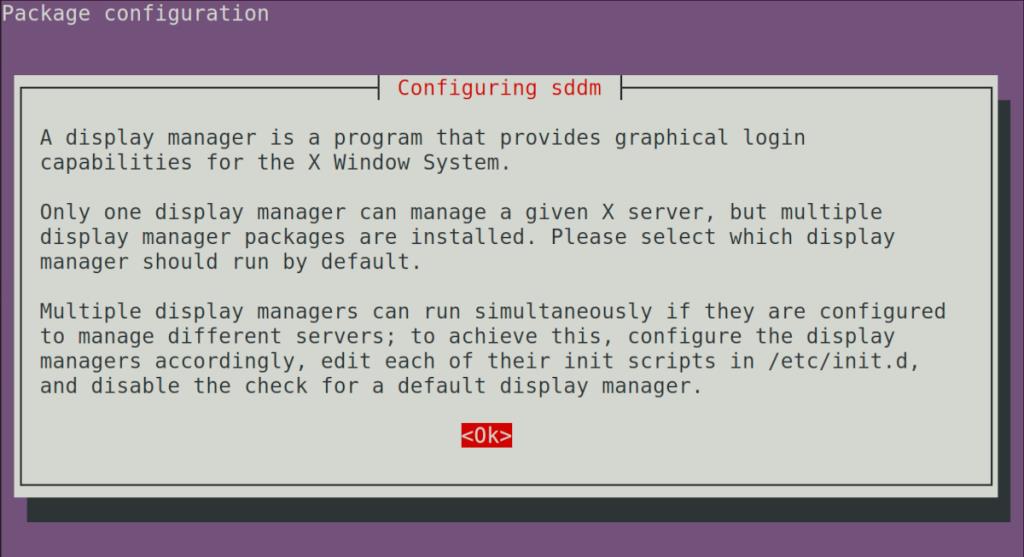
Ezután válassza ki az sddm elemet a menüből, és nyomja meg az Enter billentyűt .
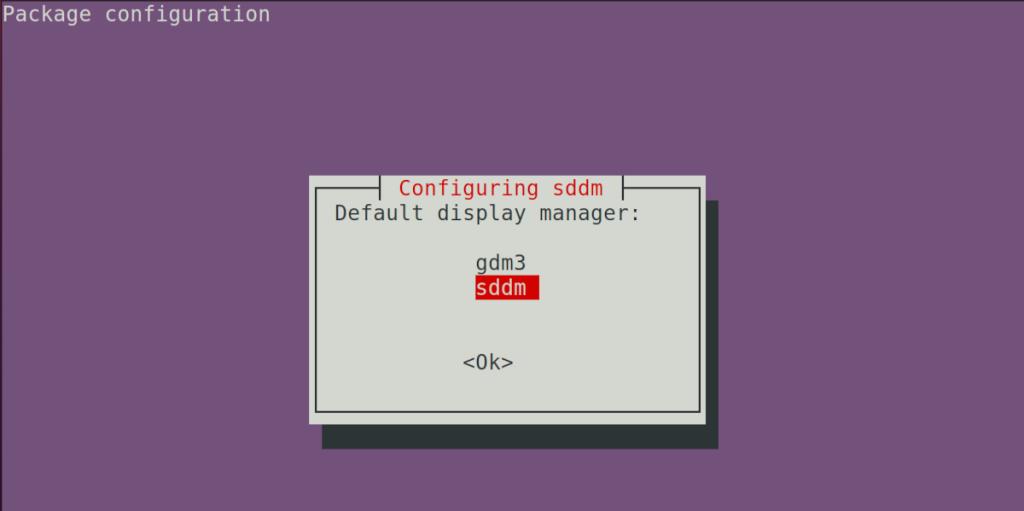
A csomagkezelő most folytatja a KDE környezet letöltését. Vegye figyelembe, hogy ez az internet sebességétől függően eltarthat egy ideig.
A telepítés befejezése után indítsa újra a számítógépet az alábbi paranccsal.
sudo reboot
Újraindításkor a számítógép az újonnan telepített asztal új bejelentkezési képernyőjét jeleníti meg.
Megjegyzés : Ügyeljen arra, hogy a megfelelő asztali környezetet válassza ki, azaz a Plazmát a bal felső sarokban található munkamenet legördülő menüből.
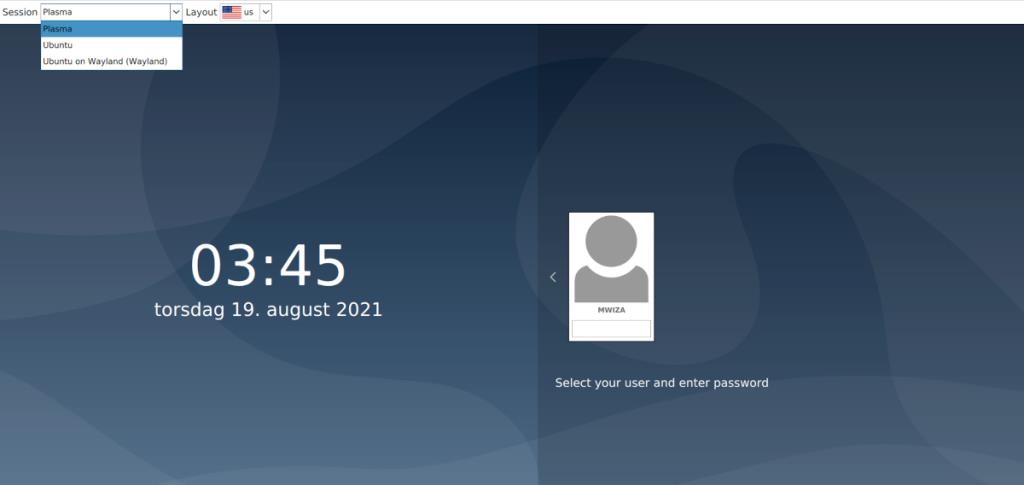
Írja be felhasználói jelszavát, és nyomja meg az Enter gombot.
Miután bejelentkezett, a rendszer a gyönyörű KDE-asztallal köszönti Önt. Az elrendezés nagyon hasonlít a Windows 10-hez, az alkalmazásindító vagy a "Start" gomb alapértelmezés szerint a bal alsó sarokban található.
A KDE saját programkészlettel is rendelkezik, például a Dolphin fájlkezelővel, a Konsole terminálemulátorral és a Konqueror webböngészővel.

A menü egy keresési bemenetet is biztosít, amellyel alkalmazások, fájlok és mappák kereshet a rendszeren. A menü alján található ikonok segítségével navigálhat a rendszer fontos részeihez, például a kedvenc alkalmazásokhoz, az összes alkalmazáshoz és a számítógép beállításaihoz.
A KDE panel alapértelmezés szerint az asztali ablak alján található. A panel áttekintést nyújt a nyitott alkalmazásokról. A panel jobb szélén ellenőrizheti az akkumulátor vagy az energia állapotát, az időt, valamint más fontos rendszer- és állapotértesítéseket.
A KDE egyik fő előnye más asztali környezetekkel, például a GNOME-mal szemben, hogy a KDE nagy szabadságot biztosít az asztal és a menü elrendezésének testreszabásához.
A GNOME-ra való visszaváltáshoz egyszerűen jelentkezzen ki, és válassza ki az Ubuntu-t a munkamenet legördülő menüjéből.
Kapcsolódó: A bejelentkezési képernyő testreszabása a KDE plazmában
Ez az útmutató bemutatja, hogyan telepítheti a K Desktop Environment (KDE) alkalmazást egy Ubuntut futtató rendszerre. A KDE egy modern, gyönyörű és nagymértékben testreszabható asztali környezet, amelyet bárki használhat.
Ha nem biztos abban, hogy melyik asztali környezetet használja, érdemes lehet telepíteni, tesztelni, és minél többet megtudni az elérhető Linux asztali környezetekről.
Közvetlenül a Chromebookról szeretné elérni telefonját? Íme néhány módja annak, hogy Android-telefonját a Chromebookra tükrözze kábellel és vezeték nélkül.
Gyakran hivatkozunk a Linuxra mint operációs rendszerre, de valójában ez csak a kernel. És az említett kernel elérte az 5.14-es verziót, amely ingyenes és nyílt forráskódú szoftverekkel bővíti a jelenleg használható hardvereket, valamint az említett eszközökön elérhető dolgokat.
A felhőalapú tárolás elég egyszerűvé tette a fájlok vezeték nélküli átvitelét ahhoz, hogy a háttérben automatikusan megtörténjen. De vajon tényleg megéri-e hozzáférést adni néhány cégnek a fájlokhoz, csak azért, hogy áthelyezzék őket egyik gépről a másikra, gyakran ugyanabban az épületben? Néha akár ugyanabban a szobában!
A technika modern korszakában a gépelés az egyik leggyakoribb tevékenységgé vált számos szakmában. Ha megtanul gyorsabban és pontosan írni, akkor több dolgot is elvégezhet ugyanannyi idő alatt.
A Linux valóban moduláris operációs rendszer. Például nem csak az asztali háttérképet, hanem a teljes asztali környezetet is megváltoztathatja. Más operációs rendszerek, például a Windows vagy a macOS előre beállított asztali rendszerrel rendelkeznek, amelyet nem lehet megváltoztatni.
Ha nagy mennyiségű adathordozóval és dokumentummal dolgozik, gyakran előfordul, hogy ugyanabból a fájlból több példány is felhalmozódik a számítógépén. A következő elkerülhetetlenül egy zsúfolt tárhely, amely tele van redundáns fájlokkal, ami rendszeres ellenőrzést vált ki a duplikált fájlok keresésére a rendszeren.
Amikor a digitális biztonságról van szó, bízhat abban, hogy minden védett, vagy megerősítheti ezt saját maga. Még az is lehet, hogy te vagy az a személy, akihez mások mennek, hogy megerősítsd a biztonságukat. Akárhogy is, a penetrációs tesztelésre összpontosító Linux disztribúció biztosítja a munkához szükséges eszközöket.
A Manjaro egy erőteljes Arch-alapú Linux-disztribúció, amely már a dobozból is koherens rendszert biztosít. Ha szeretné megtapasztalni az Arch Linux erejét anélkül, hogy a kezdeti tanulási görbével kellene foglalkoznia, próbálja ki a Manjaro-t.
Ebben a videóban a TeamViewer 8 ubuntu 12.04 rendszerhez való telepítését és használatát mutatom be teljes útmutatóval. De ez ugyanúgy fog működni Windowson is.
Gyakran hivatkozunk a Linuxra mint operációs rendszerre, de valójában ez csak a kernel. És az említett kernel elérte az 5.14-es verziót, amely ingyenes és nyílt forráskódú szoftverekkel bővíti a jelenleg használható hardvereket, valamint az említett eszközökön elérhető dolgokat.
A felhőalapú tárolás elég egyszerűvé tette a fájlok vezeték nélküli átvitelét ahhoz, hogy a háttérben automatikusan megtörténjen. De vajon tényleg megéri-e hozzáférést adni néhány cégnek a fájlokhoz, csak azért, hogy áthelyezzék őket egyik gépről a másikra, gyakran ugyanabban az épületben? Néha akár ugyanabban a szobában!
A Wine, amely a Windows Emulator rövidítése, egy Linux-program, amely lehetővé teszi Windows-szoftverek futtatását Linuxos gépeken. Azt
A technika modern korszakában a gépelés az egyik leggyakoribb tevékenységgé vált számos szakmában. Ha megtanul gyorsabban és pontosan írni, akkor több dolgot is elvégezhet ugyanannyi idő alatt.
A while ciklus használata a Bash szkriptekben a parancs(ok)on keresztüli iterációhoz.
A Speedtest.net az internetkapcsolat sebességének tesztelésére szolgáló szolgáltatás. A letöltéshez egy közeli speedtest.net szervert használ
A Linux valóban moduláris operációs rendszer. Például nem csak az asztali háttérképet, hanem a teljes asztali környezetet is megváltoztathatja. Más operációs rendszerek, például a Windows vagy a macOS előre beállított asztali rendszerrel rendelkeznek, amelyet nem lehet megváltoztatni.
JRE és JDK telepítése Ubuntu 20.04-re
Ha nagy mennyiségű adathordozóval és dokumentummal dolgozik, gyakran előfordul, hogy ugyanabból a fájlból több példány is felhalmozódik a számítógépén. A következő elkerülhetetlenül egy zsúfolt tárhely, amely tele van redundáns fájlokkal, ami rendszeres ellenőrzést vált ki a duplikált fájlok keresésére a rendszeren.